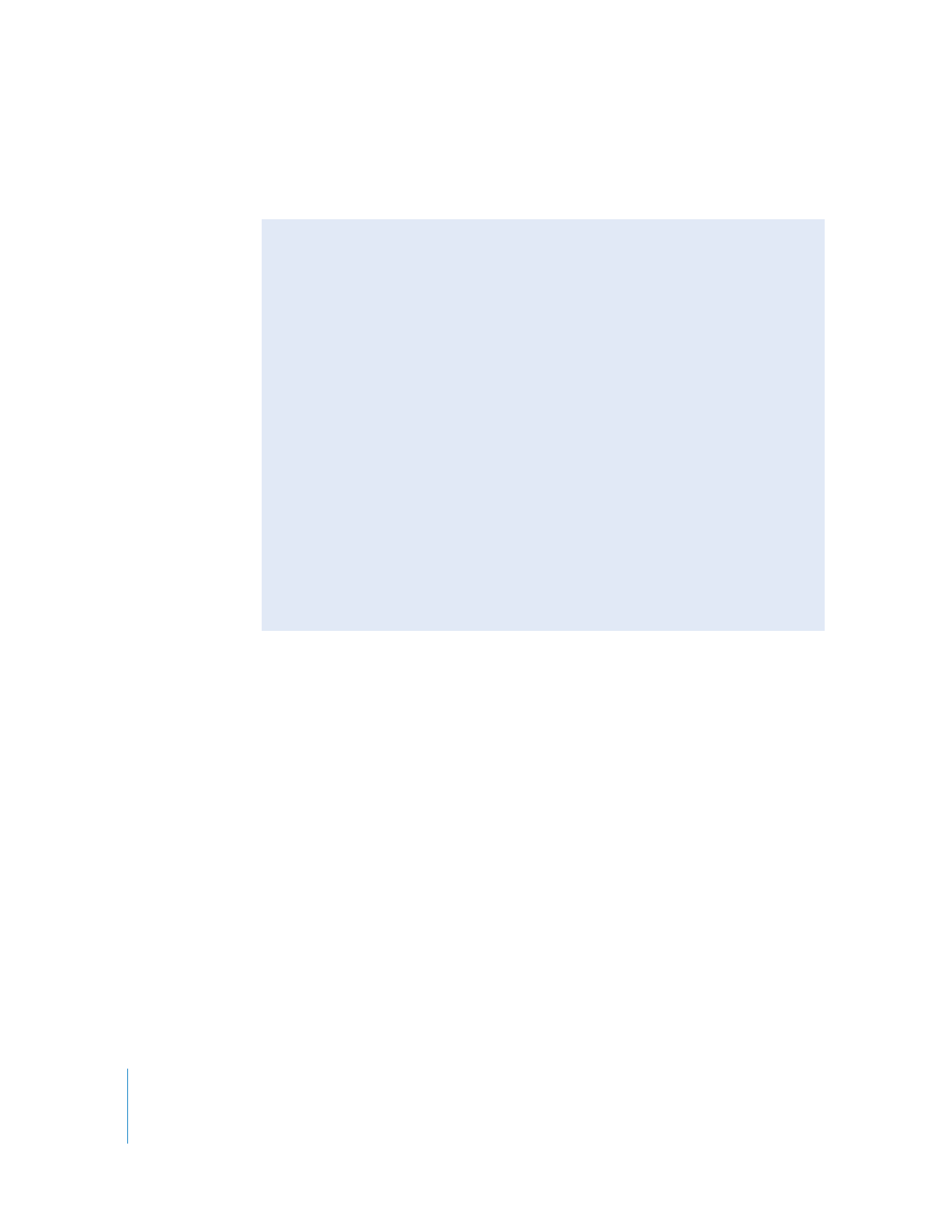
Conseils d’importation
Lorsque vous importez des fichiers de données, n’oubliez pas ce qui suit :
 Si vous souhaitez importer des fichiers de données à partir d’un support de stoc-
kage amovible, tel qu’un CD, n’importez pas les fichiers directement. Au lieu de
cela, copiez les fichiers dans le dossier de votre disque de travail où sont stockées
les autres données du projet. Les plans qui font référence à des données sur sup-
port amovible deviennent des plans offline lors de l’éjection du disque.
 Lors de l’importation de séquences de référence QuickTime, le seul fichier reconnu
par Final Cut Pro sera le fichier principal contenant les références (aux autres fichiers
associés). Des messages d’erreur peuvent apparaître, par exemple « fichier inconnu »,
si vous essayez d’importer ces fichiers référencés.
 Il n’est pas obligatoire mais toujours judicieux de garder ensemble tous les fichiers
de données d’un même projet pour une classification aisée. Lorsque vous sauve-
gardez ou archivez votre fichier, enregistrez et archivez également vos graphismes
et vos fichiers audio ou QuickTime qui n’ont pas été récupérés à partir d’une bande
afin de ne pas les perdre.
 Final Cut Pro gère les espaces colorimétriques RVB et Y´C
B
C
R
(YUV), selon le codec
vidéo utilisé. Lorsque l’espace colorimétrique Y´C
B
C
R
est utilisé, Final Cut Pro gère
les résolutions 8 ou 10 bits.

Chapitre 20
Importation de fichiers de données dans votre projet
357
IV
Avant d’exporter un fichier de séquence en vue de son utilisation dans votre
séquence Final Cut Pro, procédez comme suit :
1
Vérifiez les réglages de séquence suivants :
 Fréquence d’images (base temps de montage)
 Dimensions de l’image
 Proportions pixel
 Réglages codec et qualité vidéo
 Fréquence d’échantillonnage et profondeur de bits audio
Pour plus de détails, consultez le volume IV, chapitre 27, « Réglages et préréglages de
séquence ».
2
Définissez vos réglages d’exportation QuickTime pour qu’ils coïncident avec les régla-
ges de la séquence dans laquelle vous souhaitez monter le fichier de données exporté.
Pour importer un fichier de séquence QuickTime dans Final Cut Pro, reportez-vous à la
procédure décrite dans la section «
Importation de fichiers de données
» à la page 352.
Si l’un des réglages du fichier QuickTime importé ne coïncide pas avec vos réglages
de séquence, une barre de rendu vidéo de couleur rouge apparaît dans la Timeline
lorsque vous ajoutez ce plan à la séquence. Vous pouvez vérifier les réglages du plan
en choisissant Édition > Propriétés de l’élément > Format.